Power Poınt
Power Poınt nedir?
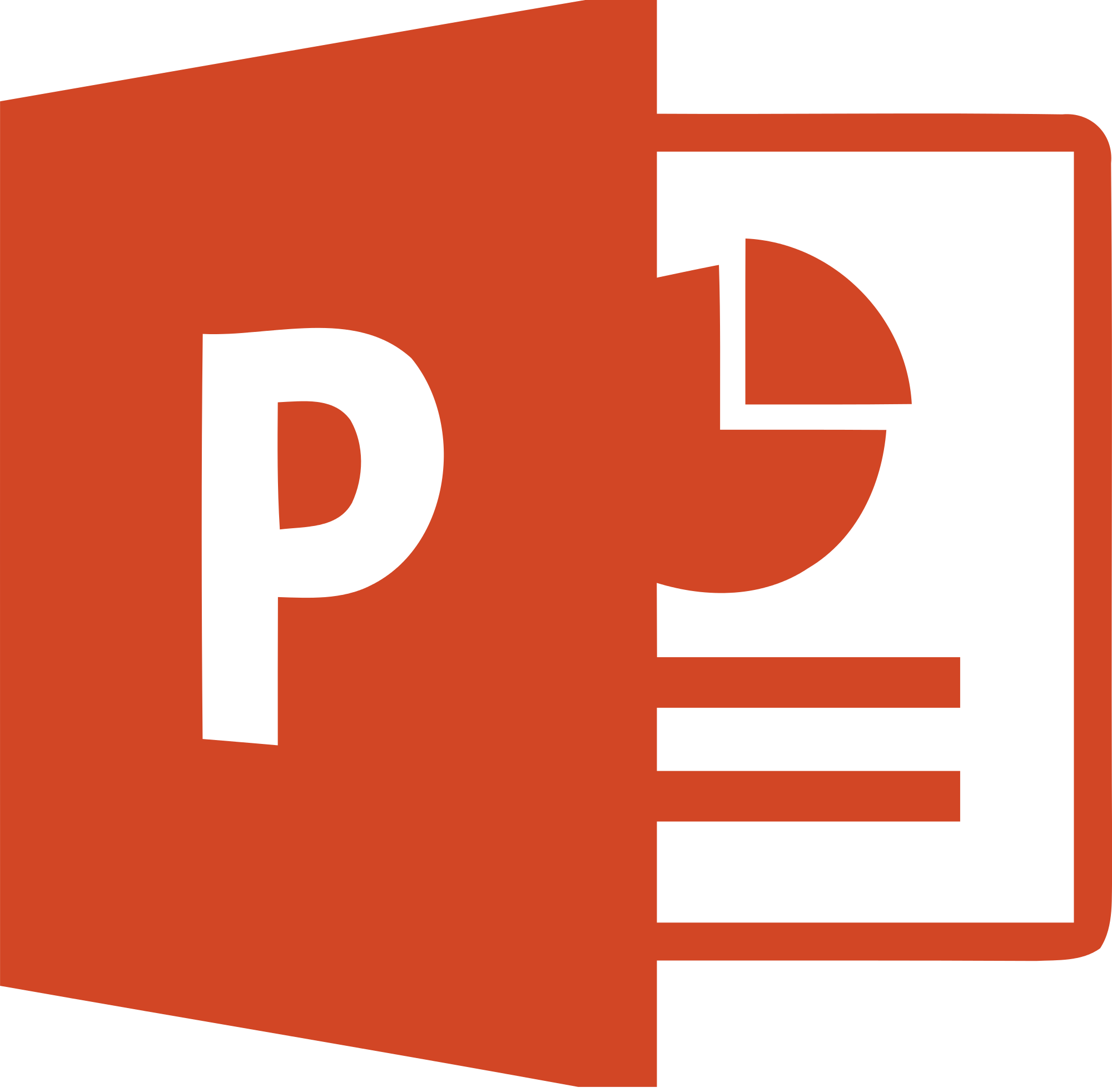 Power Poınt öncelikle sunular oluşturmak için kullanılan ,görsel ve grafik tabanlı bir uygulamadır.Power Poınt uygulamasıyla metni, şekilleri ,resimleri , grafikleri,animasyonları,çizelgeleri,videoları ve diğer öğeleri birleştiren slayt gösterilerini oluşturabilir,görüntüleyebilir ve sunabilirsiniz.
Power Poınt öncelikle sunular oluşturmak için kullanılan ,görsel ve grafik tabanlı bir uygulamadır.Power Poınt uygulamasıyla metni, şekilleri ,resimleri , grafikleri,animasyonları,çizelgeleri,videoları ve diğer öğeleri birleştiren slayt gösterilerini oluşturabilir,görüntüleyebilir ve sunabilirsiniz.
Şablon bulma ve uygulama
- Power Poınt yerleşik şablonları uygulamanıza kendi özel şablonlarınızı uygulamanıza ve office.com daki çeşitli şablonlar arasında arama yapmanıza olanak tanır.Office.com bize geniş bir sunum ve tasarım olanağı sağlar.
Sunu Oluşturma
Dosya sekmesini ve yeni,yi tıklayın sonradan boş sunu veya oluştura tıklayın.
Power point uygulamasında yiüklü olan bir şablonu yada temayı uygulayın.
Sunu Kaydetme
Dosya sekmesini ve farklı kaydet,i tıklarız.dosya adı bölümüne sunumuzun ismini yazıp kaydeti tıklarız.
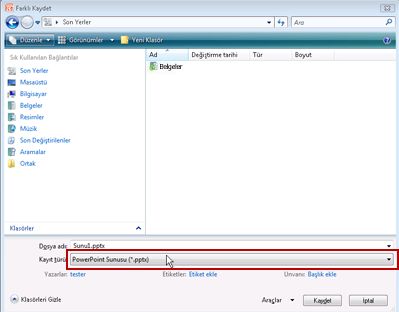
Yeni Slayt Ekleme
Giriş sekmesinde,Slaytlar grubunda Yeni Slayt,ın altındaki oku ,ardındanda istediğiniz slaytı tıklatın.
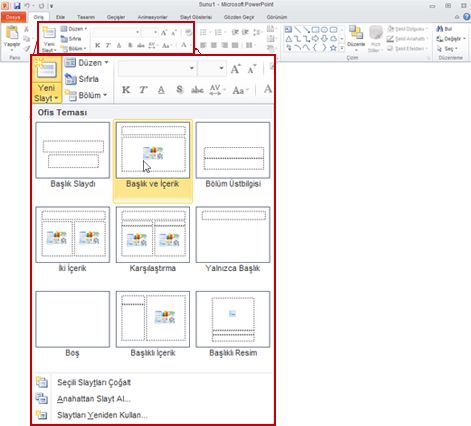
Slayda şekil ekleme
Giriş sekmesinde, Çizim grubunda Şekiller,i tıklayın.
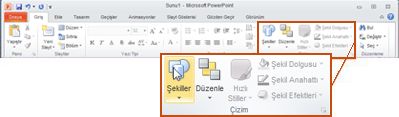
İstediğiniz şekli ve slaytta herhangi bir yeri tıklatıp sürükleyerek şekli yerleştirin.Tam kare veya daire oluşturmak için SHIFT tuşuna basılı tutun.
Slayt gösterisi görüntüleme
Slayt Gösterisi sekmesinden Slayt gösterisini başlat grubunda geçerli slayttan tıklatılır.
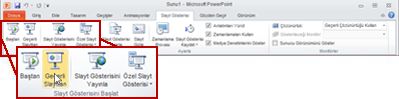
Sunuyu yazdırma
Dosya sekmesini ve yazdırı tıklatın.
ETKİLİ BİR SUNU OLUŞTURMAK İÇİN ŞUNLARI YAPMALIYIZ
Slaytların sayısını en aza indirin mesajı net olarak vermek ve dikkati ve ilgiyi çekmek için salaytları az ve canlı tutmamız gerekir.
İzleyicilerin kolayca izleyebileceği bir yazı tipi boyutu kullanmamız gerekir.
Genel olarak izleyiciler 30,dan küçük yazı tipi boyutunu görmekte zorlanabilriler.
Slaytı canlı ve aktif tutmak için resim,grafik,şekil v.b. şeylerle canlandırmamız gerkir.
NOT:Slaylara not eklebilir daha sonra hatırlamak istediğimiz bilgileri ekleyerek işimizi kolaylaştırabiliriz.

Sunum yapma
Sunuyu ilk slayttan başlatmak için slayt gösterisini başlat grubunda başlattan itibaren öğesini tıklatmamız gerekir.
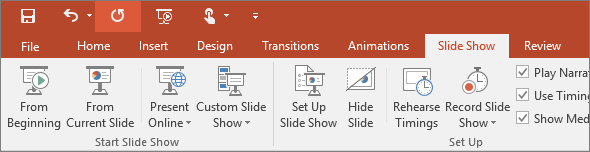
ilk slaytta değilsek ve gösteriyi bulunduğumuz slayttan başlatmak istiyorsak Geçerli slayttan öğesini tıklatmamız gerekir.
Sizinle aynı yerde olmayan kişilere sunmamız gerekiyorsa web üzerinden bir sunu ayarlamak için çevrim içi sun seçeneğini tıklatırız ve bu ceçeneklerden birini seçeriz.
1)-office sunu oluşturarak çevrim içi sunu oluşturma.
2)-skyp kurumsal aracılığıyla power pıonte çevrim içi sunu başlatırız.
kaynakça

Yorumlar
Yorum Gönder